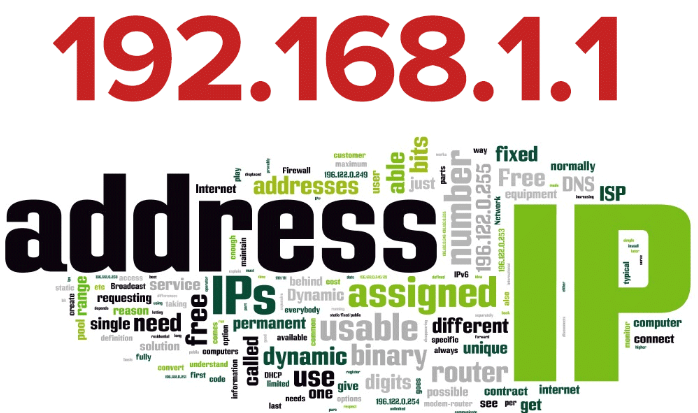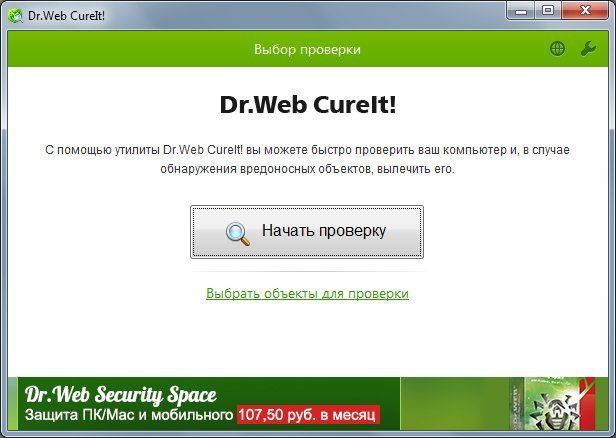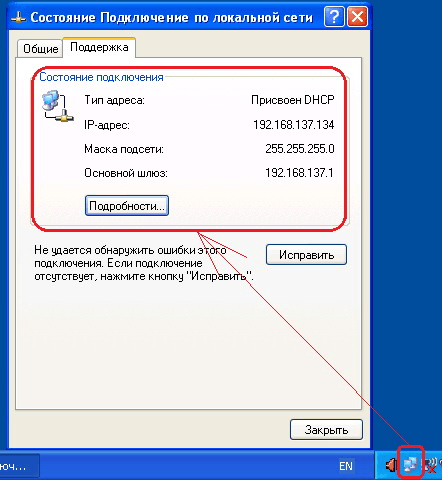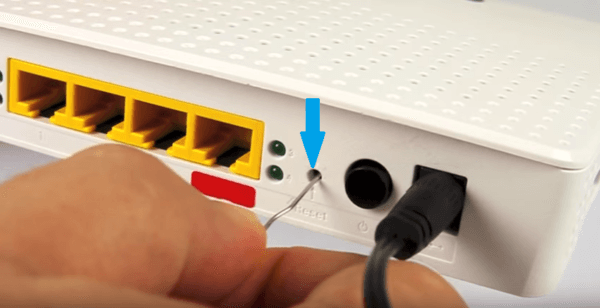Так уж повелось, что производители сетевого оборудования, в частности роутеров, назначают своим моделям адрес для входа по умолчанию типа 192.168.0.1 или 192.168.1.1. Это уже стало общепринятым неофициальным стандартом, которому последовали и все компании разработчики.
На данный момент, практически в каждый роутер можно зайти с помощью этих заветных цифр. Однако, проблема с входом в настройки веб-интерфейс устройств до сих пор актуальна. Давайте рассмотрим, почему иногда не получается выполнить вход в конфигурационный панель Wi-Fi роутера.
Возможные причины
Причин отсутствия входа в настройки модема или роутера может существовать несколько, от банального отсутствия соединения, до физически неустранимых проблем в недрах маршрутизатора. Каждая из них требует определённых действий, в большинстве случаев, которые не подразумевают наличия у пользователя каких-либо особых навыков и знаний в области компьютерной техники. Главное — следовать инструкции и в точности выполнять все рекомендации.
Физическое соединение
Начать определение места неисправности следует с проверки физического состояния кабелей и их подключения. Адрес модема или роутера будет недоступен, если устройство будет вообще выключено. Несмотря на всю банальность ситуации, очень часто происходит отход вилки из розетки, и устройство попросту не получает электропитания.
Средства операционной системы
Сетевая карта может быть отключена и средствами самой операционной системы. Проверить, так ли это, можно в панели управления. В ней нужно найти пункт «Сетевые подключения» и взглянуть на иконку. Если значок будет блёклым и серым, то значит, карта выключена. Для того чтобы активировать её нужно нажать правой кнопкой и выбрать пункт «Включить». Стоит помнить, что для этой операции необходимы права администратора системы.
Программное обеспечение
Доступ к настройкам модема может быть заблокирован различным установленным программным обеспечением. Например, это может быть брандмауэр или Firewall. Реже может быть и антивирус. Для отключения стандартного Брандмауэра Windows нужно перейти в «Панель управления» и найти настройки безопасности. Затем перейти непосредственно к настройкам самого брандмауера. Установив галочки напротив пунктов «Отключить брандмауэр Windows» можно восстановить вход в личный кабинет роутера.
Ещё одной проблемой может стать обыкновенный браузер. Иногда именно он не позволяет залезть в настройки роутера. Дело в том, что сама операционная система может содержать вирусы, которые влияют на её работу в целом и в том числе на работу браузера. Для устранения проблемы придётся воспользоваться антивирусным программным обеспечением.
А ещё в настройках браузера может быть установлен прокси. Для простого выхода в интернет он не нужен, поэтому его можно отключить. Для выяснения проблемы можно проверить на нескольких альтернативных браузерах.
Некоторые популярные браузеры могут применять режим «Турбо» или аналогичный. В основном, этим занимаются Opera или ЯндексБраузер. По сути, режим турбо есть не что иное, как прокси-сервер, который сжимает веб-страницы. Он может влиять и на генерируемые модемом или роутером страницы, поэтому стоит попробовать его отключить.
Элементарная ошибка ввода
В ряде случаев зайти по http://192.168.1.1 и/или http://192.168.0.1 невозможно вследствие банальной ошибки. Пользователь уверен в том, что вводит адрес правильно, но при этом имеет место опечатка. Если быть немного повнимательней, то этой проблемы можно избежать.
Несоответствие пары логин и пароль при входе в роутер может случиться, если кто-то по какой-то причине сменил их. Для возврата к установкам по умолчанию придётся производить сброс до заводских настроек маршрутизатора. Многие современные модели роутеров известных марок Tp-Link и D-Link содержат на корпусе кнопку Reset, которая производит сброс.
Вообще, для того чтобы избежать смены пароля сторонними лицами, лучше сразу после настройки роутера сменить значение в строке password на более сложное.
Многие современные компании провайдеры услуг интернета предлагают использование роутеров со своими прошивками. Иногда на самом устройстве даже могут располагаться логотипы и названия этих компаний. Несмотря на то, что прошивки в них изменённые, в отличие от оригинала всё же войти в их настройки можно аналогичным способом.
Что делать, если не получается зайти в роутер — полезные советы в видео ниже:
Например, для входа в устройство от компании Ростелеком нужно использовать адрес 192.168.1.1 по умолчанию, а имя для входа и пароль — admin и admin. То же самое касается и другого провайдера — Промсвязь. Его модемы используют те же настройки и параметры.
Проверка настроек сетевой карты
Невозможность зайти в роутер может возникать и в случае, когда конфигурация сетевой карты имеет неправильные параметры. Значит нужно проверить их и в случае необходимости вручную выполнить настройку. Сделать это можно несколькими способами. Рассмотрим два наиболее популярных:
- Первый вариант можно выполнить с помощью командной строки. Её вызов не должен быть проблемой для любого пользователя. Но если кто-то подзабыл, то можно нажать одновременно клавиши Win + R и в появившемся окошке ввода набрать cmd. Откроется чёрное окно консоли. Здесь понадобится команда ipconfig/all. После нажатия Enter окно выдаст множество информации о сетевых соединениях и протоколах. Нас интересует пункт основной шлюз. Его адрес должен быть 192.168. 1.1. Для некоторых роутеров также актуален адрес 192.168.0.1.
- Второй вариант подразумевает использование более дружелюбного интерфейса операционной системы Windows. В частности, можно просмотреть или изменить настройки с помощью панели управления. Здесь нужно найти уже известные «Сетевые подключения». Затем нужно опять щёлкнуть правой кнопкой мыши по локальной сети, к которой подключён компьютер и выбрать пункт «Состояние». На вкладке «Поддержка» отобразятся IP адреса и основной шлюз.
С помощью командной строки можно также провести так называемое пингование маршрутизатора. Для этого нужно вести фразу ping, затем указать искомый адрес, например, 192.168.0.1 и нажать клавишу Enter. Вследствие чего в консоли побегут строки отправки данных пакетами. Каждый содержит информацию о размере, времени отклика и времени жизни.
После завершения операции будет подведена небольшая статистика о том, сколько пакетов отправлено, сколько дошло и сколько потеряно. Если с пакетами всё в порядке, они доходят и не теряются, то Вай-Фай роутер «пингуется» и искать проблему нужно в другом месте.
Подробная видео-инструкция по настройке сетвой карты: